Netflix Video Downloader für die Offline-Wiedergabe
Zusammenfassung: Netflix ist ein führender Mediendienst, der auf Abonnementbasis VODs aus seiner umfangreichen Bibliothek von Filmen und Fernsehsendungen anbietet. Netflix verfügt über eine native Offline-Ansichtsfunktion, die es Ihnen ermöglicht, ausgewählte Filme, Dokumentationen, Fernsehsendungen und Netflix-Anime herunterzuladen, um sie auf bestimmten mobilen Geräten anzusehen.
Inhaltsverzeichnis
Diese native Netflix Video Download-Funktion ist jedoch mit vielen Einschränkungen verbunden, so dass Netflix Video Downloader von Drittanbietern zum Einsatz kommen. In diesem Beitrag stellen wir Ihnen alle möglichen Optionen zum Netflixvor, die Sie ausprobieren können, um die beliebtesten Netflix-Videos direkt auf Ihr Gerät herunterzuladen.
1. Ist Netflix immer noch der König der Streaming-Medien?
Bevor wir über das Netflix Videos Herunterladen sprechen, würden wir gerne damit beginnen, herauszufinden, warum wir einen Netflix Video Downloader brauchen. Netflix war zweifellos der unangefochtene König der Streaming-Medien, bis Hunderte neuer Plattformen in die Branche eintraten, um sich dem Rudel anzuschließen. Heute sieht sich Netflix einer starken Konkurrenz durch andere Streaming-Dienste wie HBO Max, Amazon Prime, Twitch und Disney gegenüber.
Einem Nielsen-Bericht zufolge machte Netflix bis zu 31 % aller TV-Streams aus und ließ damit fast alle anderen beliebten Streaming-Plattformen hinter sich, darunter YouTube, Hulu, Amazon und sogar Disney+.
Apropos Preis...
Ein Netflix-Abonnement kostet zwischen 9 und 18 US-Dollar pro Monat, was im Vergleich zu Peacock, Disney Plus, Apple TV Plus und Amazon Prime Video eher im oberen Bereich liegt.

Es sind 3 Abonnementpläne verfügbar:
- Der Basisplan ist für 9 $/Monat erhältlich.
- Das Standard-Abo für $14/Monat.
- Das Premium-Abo für $18/Monat.
Wir wissen, was Sie denken... Wenn Netflix so teuer ist, warum ziehen die Leute das Abonnement dann trotzdem anderen Streaming-Plattformen vor? Das liegt an der schieren Vielfalt der Inhalte, die Netflix seinen Zuschauern bietet.
Es ist auch unmöglich, dass andere Streaming-Dienste Netflix' Sammlung von Originalsendungen übertreffen, die ebenfalls zu den besten Fernsehsendungen zählen. Ob Black Mirror oder Daredevil, Netflix hat immer noch für jeden etwas zu bieten.
2. Kann man Netflix Videos herunterladen, um sie offline anzusehen?
Netflix hat eine Funktion für den Netflix Video Download eingeführt, mit der Nutzer ihre gewünschten Sendungen und Filme offline ansehen können. Netflix ermöglicht seinen Nutzern, TV-Serien, Anime und Filme auf Netflix herunterzuladen. Die App funktioniert nahtlos mit verschiedenen Geräten, darunter Android, iOS und PCs.
Der Nachteil ist, dass Sie eine aktive Wi-Fi-Verbindung für den Netflix Video Download benötigen, um Inhalte über die offizielle Netflix-App herunterzuladen.
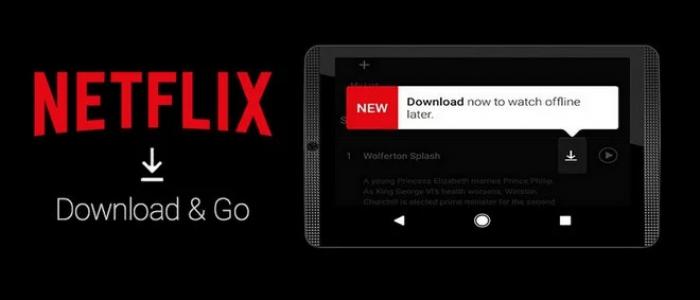
Was aber, wenn Sie Ihre Lieblingsinhalte, -filme oder -dokumentationen von Netflix auch unterwegs herunterladen möchten?
Sicher, Sie können Ihre mobilen Daten verwenden. Aber wenn Sie vorhaben, Netflix-Inhalte herunterzuladen, werden die Dateigrößen riesig sein. Was bedeutet das nun?
Es bedeutet, dass Sie keine andere Wahl haben, als die gewünschten Netflix-Videos über das Internet herunterzuladen, da diese Dateien einen Großteil Ihres mobilen Datenvolumens verschlingen werden. Das wollen Sie nicht.
Um diese Probleme zu vermeiden, empfiehlt es sich, einen Netflix Video Downloader oder eine Software eines Drittanbieters zu verwenden, mit der Sie Netflix-Videos ganz einfach herunterladen können, ohne sich Gedanken über mobile Daten oder eine Wi-Fi-Verbindung machen zu müssen.
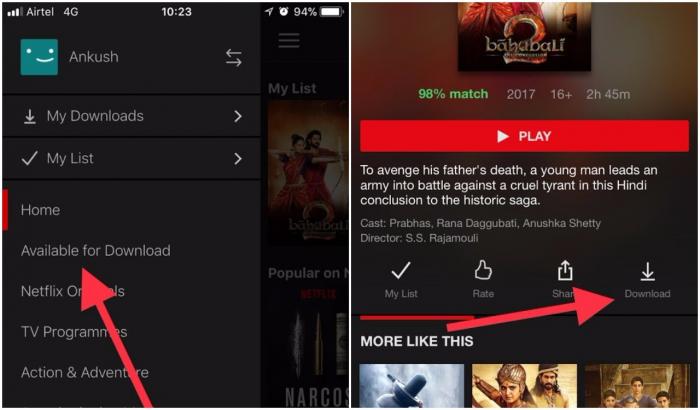
3. StreamFab Netflix Video Downloader: Ihre erste Wahl
Die Netflix Video Download-Funktion von Netflix ist sicherlich praktisch. Allerdings haben wir erwähnt, dass Sie das Internet benötigen, um Ihre gewünschten Netflix-Sendungen und -Filme herunterzuladen.
Abgesehen davon, dass Sie eine aktive Internetverbindung benötigen, gibt es auch Netflix Download Limit, die Netflix seinen Nutzern auferlegt, um seine Inhalte herunterzuladen.
- Zum Beispiel können Sie bis zu 100 Titel von Netflix-Filmen, -Serien und -Dokumentationen herunterladen.
- Auch die Frist, bis zu der Ihr Netflix Video Download gültig ist, variiert von Titel zu Titel. Die meisten Netflix-Downloads laufen jedoch nach 48 Stunden ab, nachdem Sie begonnen haben, sie anzusehen. Manchmal laufen einige Inhalte sogar erst nach 7 Wochen ab, nachdem Sie sie heruntergeladen haben.
- Und sobald Ihr Netflix-Abonnement endet, können Sie natürlich nicht mehr auf Ihre Netflix-Downloads zugreifen. Das bedeutet, dass Sie ein aktives Netflix-Abonnement haben müssen, wenn Sie die Download-Funktion von Netflix nutzen möchten.
- Aber das ist noch nicht alles... Nicht alle Netflix-Filme, Fernsehsendungen und andere Inhalte auf dieser Streaming-Plattform stehen zum Netflix Video Herunterladen zur Verfügung.
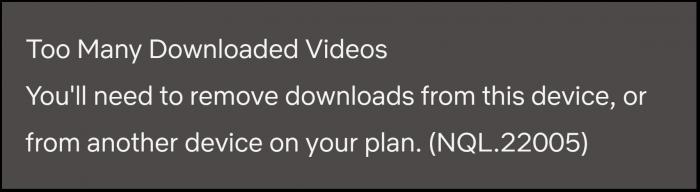
Sie können dies sogar sehen, indem Sie mit dem Mauszeiger über verschiedene Arten von Filmen und Fernsehserien fahren, die Netflix gerade streamt.
Wenn neben dem Titel Ihres gewünschten Netflix-Inhalts ein Download-Symbol zu sehen ist, haben Sie Glück. Wenn jedoch neben dem Titel kein Download-Symbol zu sehen ist, bedeutet dies, dass bestimmte Film- oder Fernsehserienepisoden nicht zum Herunterladen verfügbar sind.
Und was nun?
Wir haben einen faszinierenden Netflix Video Downloader, der Ihnen hilft, all diese Beschränkungen und Einschränkungen zu überwinden, so dass Sie alle Ihre Lieblings- und Wunschfilme und -sendungen von Netflix nahtlos offline genießen können.
Hier ist er... StreamFab Netflix Video Downloader
* Jetzt können Sie das Produkt vor dem Kauf kostenlos testen. Alle Funktionen sind ohne Beschränkung für Sie. Führen Sie jetzt den StreamFab Download aus und installieren es.
Der StreamFab Netflix Video Downloader ist eine funktionsreiche und zuschauerfreundliche Software, die ausschließlich zum Herunterladen von Netflix-Filmen und TV-Sendungen in höchster Qualität mit bis zu 1080p-Videodateien und EAC3 5.1-Audiospuren entwickelt wurde. Darüber hinaus ist dieser Netflix Video Downloader auch verfügbar, um Netflix-Filme auf Mac downloaden zu können.

- Mit dem StreamFab Netflix Video Downloader können Sie ganz einfach alle Netflix-Videos herunterladen, ohne Einschränkungen und Beschränkungen für Downloads, so dass Sie sie auch dann ansehen können, wenn Sie keine aktive Internetverbindung haben. Ihre Netflix Video Downloads sind dauerhaft... auch wenn Ihr Netflix-Abonnement ausläuft.
- Darüber hinaus können Sie mit dem StreamFab Netflix Video Downloader auch auf Netflix-Inhalte von allen anderen regionalen Websites zugreifen. Wollten Sie schon einmal einen berühmten Film oder eine Fernsehserie sehen, die aber in Ihrem Land oder Ihrer Region nicht verfügbar war?
Wir hassen es definitiv, wenn das passiert. Aber mit diesem Netflix Video Downloader können Sie auf Inhalte aus anderen Ländern zugreifen und diese ansehen, die in Ihrem Heimatland nicht verfügbar sind, wie z. B. Inhalte aus den USA, Deutschland, Japan, Großbritannien und Frankreich.

Alle Ihre heruntergeladenen Dateien werden als MP4-Dateien heruntergeladen, die mit jedem Gerät, das Sie übertragen, herunterladen und ansehen möchten, vollständig kompatibel sind. Mit StreamFab Netflix Downloader müssen Sie sich keine Sorgen über Kompatibilitäts- oder Wiedergabeprobleme machen. Apple-Geräte, Android-Geräte, Tablets, Smart TVs, Spielkonsolen... was auch immer Sie wollen.
Ist Ihre gewünschte Netflix-Sendung oder Ihr Film in einer anderen Sprache und ohne Untertitel? Keine Sorge - Sie können ganz einfach eine Vorauswahl der gewünschten Audio- und Untertitel Ihrer Wahl treffen. Sie können diese Untertitel auch als SRT-Dateien speichern oder sie sogar in Ihre heruntergeladenen Videos remuxen. Egal, ob es sich um die Sprache und den Ton Ihres Heimatlandes oder eines anderen Landes handelt, StreamFab hat alles für Sie.
Der StreamFab Netflix Downloader verfügt über eine hilfreiche und zeitsparende Funktion, den Batch-Modus, mit dem Sie zahlreiche Episoden in einem Rutsch herunterladen können.
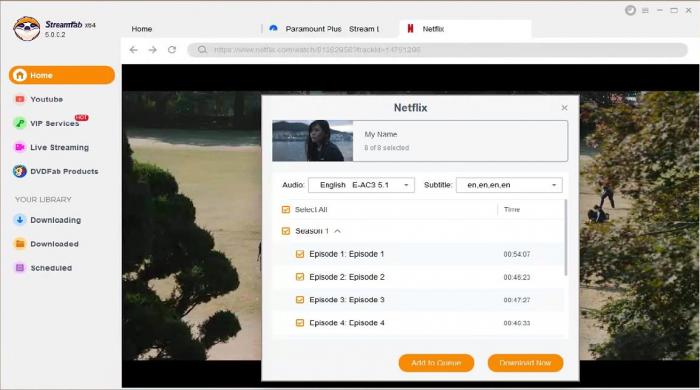
Der Schnellmodus ist eine weitere unglaubliche zeitsparende Funktion dieses Netflix Video Downloaders, die die Gesamtdauer des Herunterladens Ihrer Netflix-Fernsehsendungen oder -Filme reduziert. Ihre Downloads werden insgesamt nur 20 Minuten in Anspruch nehmen.
Der StreamFab Netflix Downloader wird auch alle Metadaten Ihrer heruntergeladenen Netflix Videos herunterladen. Zu den Metadaten gehören alle Titelnamen, Titelbilder, Besetzungsinformationen, Episodennummern und so weiter. Dies erleichtert Ihnen die Suche nach der gewünschten Episode oder dem gewünschten Film und ermöglicht es Ihnen außerdem, Ihre Medienbibliothek einfach zu organisieren und zu verwalten.
Wie benutzt man also diesen Netflix Video Downloader?
Der StreamFab Netflix Downloader ist super einfach zu bedienen und erfordert keinen solchen Aufwand. Befolgen Sie diese 5 einfachen Schritte, und schon können Sie loslegen:
- Netflix Video Downloader installieren und herunterladen. Jetzt können Sie das Produkt vor dem Kauf kostenlos testen. Alle Funktionen sind ohne Beschränkung für Sie. Führen Sie jetzt den Netflix Download aus und installieren es.
- StreamFab Netflix Downloader starten
- Gehen Sie auf die Netflix-Streaming-Plattform
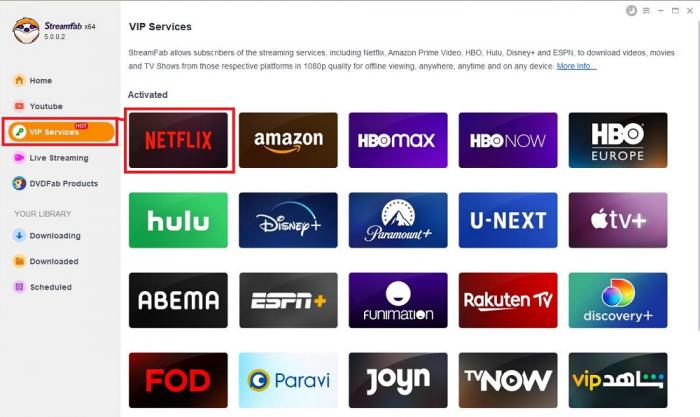
- Suchen Sie einen Netflix-Film, eine Folge einer Fernsehsendung oder einen Dokumentarfilm, den Sie herunterladen möchten.
- Drücken Sie Play. Nachdem Sie auf "Play" gedrückt haben, öffnet StreamFab Netflix Downloader ein Fenster, in dem Sie die Möglichkeit haben, das Video herunterzuladen oder es in die Aufgabenwarteschlange aufzunehmen.
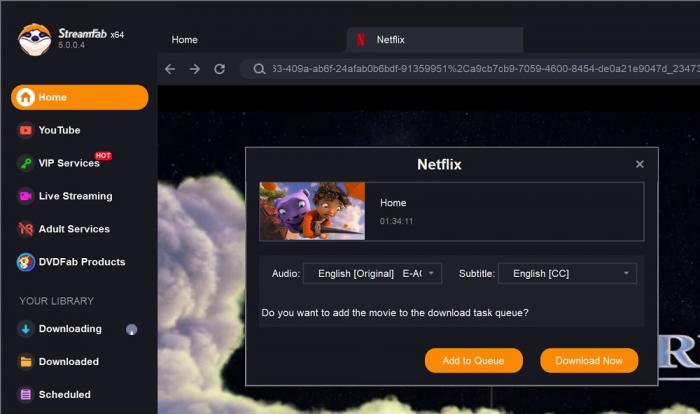
Nun... kommen wir zum Preis.
Die Preisgestaltung von StreamFab Netflix Video Downloader ist strukturiert und in verschiedenen Plänen verfügbar. Sie können zwischen einem Monatsabonnement, einem Jahresabonnement und einem lebenslangen Abonnement wählen. Hier sind die Abo-Pläne von StreamFab Netflix Downloader:
- Monatliches Abonnement $39.99
- Jährliches Abonnement $69.99
- Lebenslanges Abonnement $89.99
4. Andere alternative Netflix Video Downloader
Dieser Artikel ist noch nicht ganz fertig. Wir haben noch zahlreiche andere Netflix Video Downloader für Sie aufgelistet. Werfen Sie einen Blick auf diese hilfreichen Netflix-Downloader, die Ihnen helfen werden, Netflix-Filme und Fernsehsendungen Ihrer Wahl herunterzuladen, damit Sie sie offline ansehen können.
4.1 Y2Mate Netflix Video Downloader
Y2 Mate hat das Herunterladen Ihrer Lieblingsinhalte sehr einfach und bequem gemacht. Alles, was Sie brauchen, ist ein Y2Mate Downloader, und Sie sind bereit, die Netflix-Inhalte Ihrer Wünsche herunterzuladen.
Um diese Netflix Video Download Software zu nutzen, müssen Sie zunächst Y2 Mate auf Ihrem Desktop installieren. Dann wählen Sie einen Netflix-Inhalt aus, den Sie für die Offline-Ansicht herunterladen möchten.

Vorteile:
- Einfach zu bedienen
- Benutzerfreundliche Schnittstelle
- Herunterladen beliebiger Netflix-Inhalte Ihrer Wahl
- Schnelle Download-Geschwindigkeit
- Hochwertige Video-Downloads mit bis zu 1080p
- Metadaten zu allen Downloads verfügbar
- Herunterladen kompatibler MP4-Dateien
- Batch-Modus-Funktion
- Anpassbare Untertitel
Nachteile:
- Sie benötigen immer noch ein aktives Netflix-Abonnement, um Videos herunterzuladen
- Nicht 100% sicher in der Anwendung, kann Malware enthalten
- Muss auf Ihrem Desktop installiert werden
4.2 PlayOn Netflix Video Downloader
PlayOn ist ein weiteres wunderbares Netflix Video Download Tool, das Ihnen hilft, Ihre gewünschten Netflix-Filme und Fernsehsendungen herunterzuladen. Genießen Sie hochwertige Streaming-Videos ohne Internet mit dieser Netflix Video Downloader Software.
Das Beste daran ist, dass PlayOn auf verschiedenen Geräten funktioniert, was bedeutet, dass es Filme und Sendungen auf PC, Handy, Tablets und verschiedene andere Geräte herunterladen kann.
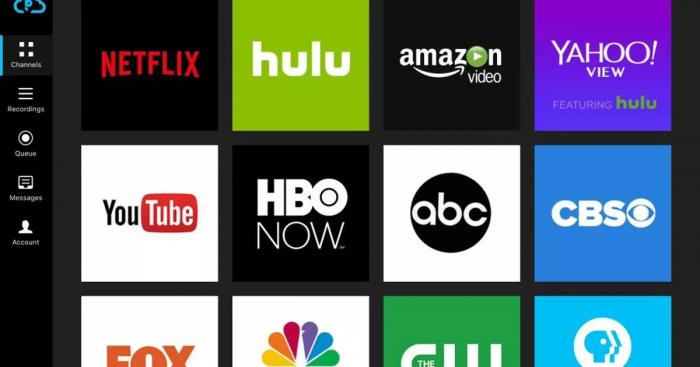
Um PlayOn zu nutzen, laden Sie einfach den PlayOn Netflix Video Downloader auf ein kompatibles Desktop- oder Mobilgerät herunter. Derzeit ist er für iOS, Android und Windows verfügbar.
Nachdem Sie PlayOn gestartet haben, gehen Sie zu Netflix und suchen Sie nach einer Fernsehserie oder einem Film, den Sie herunterladen möchten.
Klicken Sie auf Aufnehmen und Ihr gewünschtes Netflix-Video wird aufgezeichnet. Nach Abschluss der Aufnahme sind die heruntergeladenen Videos als MP4-Dateien verfügbar.
Vorteile:
- Einfach zu bedienen
- Benutzerfreundliche Anwendung
- Alle Netflix-Inhalte zum Herunterladen verfügbar
- Funktioniert auf zahlreichen Geräten, z. B. iOS, Android und Windows
- Funktioniert auf Desktop und Handy
- Hochwertige Videos
- Kompatible Dateien zum Herunterladen
- 30 Tage Geld-zurück-Garantie
Nachteile:
- Begrenzte Funktionen
- Keine Batch-Modus-Funktion
- Vergleichsweise langsame Download-Geschwindigkeit
4.3 Audials
Audials ist eine weitere Netflix Video Downloader Software, die sich perfekt eignet, um Ihre Lieblingsinhalte von Netflix herunterzuladen und offline anzusehen. Diese Software ist vorerst nur für Windows und Apple verfügbar.
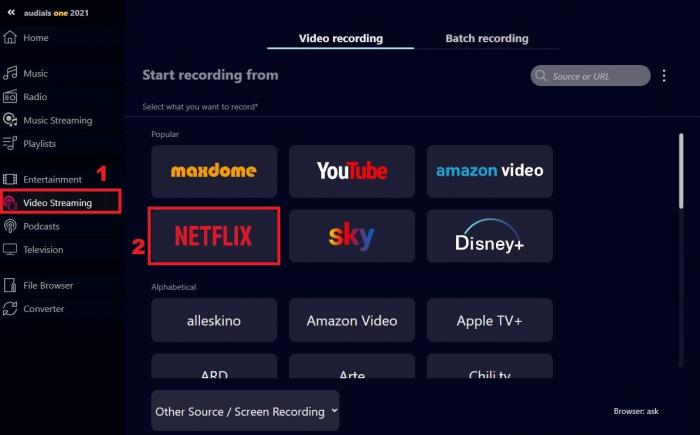
Vorteile:
- Einfach zu bedienen
- Benutzerfreundliche Schnittstelle
- Nimmt Videos in HD-Qualität auf
- Schnelle Download-Geschwindigkeit, Sie können die Geschwindigkeit auf das 2-fache erhöhen
- Batch-Modus-Funktion
- GPU-Kodierungsfunktion
- Die optimale Bildrate wird automatisch ausgewählt
Nachteile:
- Unterstützt einige Browser nicht, z. B. den Opera-Browser
- Funktioniert nicht auf verschiedenen Geräten, außer auf Windows und Apple
Fazit
Da haben Sie es. Alle Infos über Netflix und Netflix Video Downloader, die Sie kennen sollten. Aber... welche soll man wählen?
Wenn wir die Wahl hätten, würden wir uns zweifellos für den Netflix Video Downloader von StreamFab entscheiden, der auch 3 kostenlose Testversionen zum Speichern von Netflix-Videos vor dem Kauf anbietet. Wer möchte nicht hochwertige Videos in 1080p anschauen und als Netflix Video herunterladen?
Außerdem bietet StreamFab einen Batch-Modus, einen Schnellmodus, anpassbare Audio- und Untertitel sowie Filme und Shows aus anderen Regionen und Ländern... StreamFab hat alles, was man sich von einer einzigen Software zum Netflix Video Herunterladen wünschen kann.
Der StreamFab Netflix Downloader ermöglicht den einfachen Download von Streaming Videos auf Netflix. Mit der Hardwarebeschleunigung ist die Downloadgeschwindigkeit doppelt so schnell als normal. Der Batch-Download Modus kann bis zu 5 Videos gleichzeitig herunterladen. Noch dazu gibt es einen Auto-Download von neuen Veröffentlichungen, wenn es sich um eine Folge einer TV-Serie handelt.
Andere Tools, die Sie gebrauchen könnten
Jedes Video von Amazon Prime Video in 1080p mit EAC3 5.1 Audiospuren herunterladen.
RTL Plus Video als 1080p Video mit AAC Audiospur und hoher Geschwindigkeit downloaden.
Joyn Streaming Videos als 1080p MP4-Dateien mit AAC 2.0 Audiospur herunterladen.





